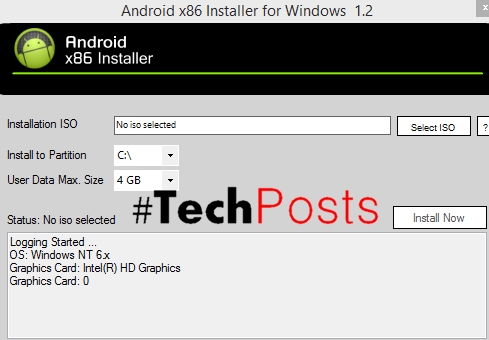ಈ ಲೇಖನದಲ್ಲಿ ನಾವು ಸ್ಥಾಪಿಸಲಾದ ವಿಂಡೋಸ್ 8 ಸಿಸ್ಟಮ್ನಲ್ಲಿ ಹೇಗೆ ಕೀಲಿಗಳನ್ನು ಕಂಡುಹಿಡಿಯಬೇಕು ಎಂಬ ಪ್ರಶ್ನೆಗೆ (ವಿಂಡೋಸ್ 7 ನಲ್ಲಿ, ಪ್ರಕ್ರಿಯೆಯು ಬಹುತೇಕ ಒಂದೇ). ವಿಂಡೋಸ್ 8 ನಲ್ಲಿ, ಸಕ್ರಿಯಗೊಳಿಸುವ ಕೀ 25 ಅಕ್ಷರಗಳ ಗುಂಪಾಗಿದೆ, 5 ಭಾಗಗಳಾಗಿ 5 ಭಾಗಗಳಾಗಿ ವಿಂಗಡಿಸಲಾಗಿದೆ.
ಮೂಲಕ, ಒಂದು ಪ್ರಮುಖ ಪಾಯಿಂಟ್! ಕೀಲಿಯನ್ನು ಉದ್ದೇಶಿತವಾದ ವಿಂಡೋಸ್ ಆವೃತ್ತಿಗೆ ಮಾತ್ರ ಬಳಸಬಹುದಾಗಿದೆ. ಉದಾಹರಣೆಗೆ, ಪ್ರೊ ಆವೃತ್ತಿಯ ಕೀಲಿಯನ್ನು ಹೋಮ್ ಆವೃತ್ತಿಗಾಗಿ ಬಳಸಲಾಗುವುದಿಲ್ಲ!
ವಿಷಯ
- ವಿಂಡೋಸ್ ಕೀ ಸ್ಟಿಕ್ಕರ್
- ಸ್ಕ್ರಿಪ್ಟ್ ಅನ್ನು ಬಳಸುವ ಕೀಲಿಯನ್ನು ನಾವು ಕಲಿಯುತ್ತೇವೆ
- ತೀರ್ಮಾನ
ವಿಂಡೋಸ್ ಕೀ ಸ್ಟಿಕ್ಕರ್
ಮೊದಲು ನೀವು ಎರಡು ಪ್ರಮುಖ ಆವೃತ್ತಿಗಳಿವೆ ಎಂದು ಹೇಳಬೇಕಾಗಿದೆ: OEM ಮತ್ತು ಚಿಲ್ಲರೆ ವ್ಯಾಪಾರ.
OEM - ಈ ಕೀಲಿಯನ್ನು ವಿಂಡೋಸ್ 8 ಅನ್ನು ಸಕ್ರಿಯಗೊಳಿಸಲು ಬಳಸಲಾಗಿದ್ದು ಅದು ಮೊದಲು ಸಕ್ರಿಯಗೊಳಿಸಿದ ಕಂಪ್ಯೂಟರ್ನಲ್ಲಿ ಮಾತ್ರ. ಮತ್ತೊಂದು ಕಂಪ್ಯೂಟರ್ನಲ್ಲಿ, ಅದೇ ಕೀಲಿಯನ್ನು ಬಳಸಿ ನಿಷೇಧಿಸಲಾಗಿದೆ!
ಚಿಲ್ಲರೆ - ಈ ಕೀಲಿಯು ನೀವು ಯಾವುದೇ ಕಂಪ್ಯೂಟರ್ನಲ್ಲಿ ಬಳಸಲು ಅನುಮತಿಸುತ್ತದೆ, ಆದರೆ ಒಂದು ಸಮಯದಲ್ಲಿ ಮಾತ್ರ! ನೀವು ಇನ್ನೊಂದು ಕಂಪ್ಯೂಟರ್ನಲ್ಲಿ ಅದನ್ನು ಸ್ಥಾಪಿಸಲು ಬಯಸಿದರೆ, ನೀವು ಕೀಲಿಯನ್ನು "ತೆಗೆದುಕೊಳ್ಳುವ" ಒಂದುದಿಂದ ವಿಂಡೋಸ್ ಅನ್ನು ತೆಗೆದುಹಾಕಬೇಕಾಗುತ್ತದೆ.
ಸಾಮಾನ್ಯವಾಗಿ, ನೀವು ಕಂಪ್ಯೂಟರ್ ಅಥವಾ ಲ್ಯಾಪ್ಟಾಪ್ ಅನ್ನು ಖರೀದಿಸಿದಾಗ, ವಿಂಡೋಸ್ 7, 8 ಇನ್ಸ್ಟಾಲ್ ಆಗುತ್ತದೆ, ಮತ್ತು ಸಾಧನದ ಸಂದರ್ಭದಲ್ಲಿ ಓಎಸ್ ಅನ್ನು ಸಕ್ರಿಯಗೊಳಿಸಲು ಕೀಲಿಯೊಂದಿಗೆ ಸ್ಟಿಕರ್ ಅನ್ನು ನೀವು ಕಾಣಬಹುದು. ಲ್ಯಾಪ್ಟಾಪ್ಗಳಲ್ಲಿ, ಈ ಸ್ಟಿಕ್ಕರ್ ಕೆಳಭಾಗದಲ್ಲಿದೆ.
ದುರದೃಷ್ಟವಶಾತ್, ಆಗಾಗ್ಗೆ ಈ ಸ್ಟಿಕರ್ ಅನ್ನು ಕಾಲಾನಂತರದಲ್ಲಿ ಅಳಿಸಿಹಾಕಲಾಗುತ್ತದೆ, ಸೂರ್ಯನಲ್ಲಿ ಸುಟ್ಟುಹೋಗುತ್ತದೆ, ಧೂಳಿನೊಂದಿಗೆ ಕೊಳಕು ಪಡೆಯುತ್ತದೆ, ಇತ್ಯಾದಿ - ಸಾಮಾನ್ಯವಾಗಿ, ಅದು ಓದಲಾಗುವುದಿಲ್ಲ. ನೀವು ಇದನ್ನು ಹೊಂದಿದ್ದಲ್ಲಿ, ಮತ್ತು ನೀವು ವಿಂಡೋಸ್ 8 ಅನ್ನು ಮರುಸ್ಥಾಪಿಸಲು ಬಯಸಿದರೆ - ಹತಾಶೆ ಮಾಡಬೇಡಿ, ಸ್ಥಾಪಿತ OS ನ ಕೀಲಿಯು ತುಂಬಾ ಸುಲಭವಾಗಿ ಕಲಿಯಬಹುದು. ಕೆಳಗೆ ನಾವು ಹೇಗೆ ಹಂತ ಹಂತವಾಗಿ ನೋಡೋಣ ...
ಸ್ಕ್ರಿಪ್ಟ್ ಅನ್ನು ಬಳಸುವ ಕೀಲಿಯನ್ನು ನಾವು ಕಲಿಯುತ್ತೇವೆ
ಕಾರ್ಯವಿಧಾನವನ್ನು ನಿರ್ವಹಿಸಲು - ನೀವು ಸ್ಕ್ರಿಪ್ಟಿಂಗ್ ಕ್ಷೇತ್ರದಲ್ಲಿ ಯಾವುದೇ ಜ್ಞಾನವನ್ನು ಹೊಂದಿರಬೇಕಾಗಿಲ್ಲ. ಎಲ್ಲವೂ ತುಂಬಾ ಸರಳವಾಗಿದೆ ಮತ್ತು ಅನನುಭವಿ ಬಳಕೆದಾರರು ಈ ಕಾರ್ಯವಿಧಾನವನ್ನು ನಿಭಾಯಿಸಬಹುದು.
1) ನಿಮ್ಮ ಡೆಸ್ಕ್ಟಾಪ್ನಲ್ಲಿ ಪಠ್ಯ ಫೈಲ್ ಅನ್ನು ರಚಿಸಿ. ಕೆಳಗಿನ ಚಿತ್ರವನ್ನು ನೋಡಿ.
 2) ಮುಂದೆ, ಅದನ್ನು ತೆರೆಯಿರಿ ಮತ್ತು ಕೆಳಗಿನ ಪಠ್ಯವನ್ನು ಕೆಳಗಿನಂತೆ ನಕಲಿಸಿ.
2) ಮುಂದೆ, ಅದನ್ನು ತೆರೆಯಿರಿ ಮತ್ತು ಕೆಳಗಿನ ಪಠ್ಯವನ್ನು ಕೆಳಗಿನಂತೆ ನಕಲಿಸಿ.
ಹೊಂದಿಸಿ WshShell = CreateObject ("WScript.Shell") regKey = "HKLM SOFTWARE ಮೈಕ್ರೋಸಾಫ್ಟ್ ವಿಂಡೋಸ್ NT CurrentVersion " DigitalProductId = WshShell.RegRead (RegKey & "DigitalProductId") Win8ProductName = "Windows ಉತ್ಪನ್ನ ಹೆಸರು:" & WshShell.RegRead (regKey & "productName") & vbNewLine Win8ProductID = "ವಿಂಡೋಸ್ ಉತ್ಪನ್ನದ ಐಡಿ:" & WshShell.RegRead (regKey & "ಉತ್ಪನ್ನಐಡಿ") & vbNewLine Win8ProductKey = ConvertToKey (DigitalProductId) strProductKey = "ವಿಂಡೋಸ್ 8 ಕೀ:" & Win8ProductKey Win8ProductID = Win8ProductName & Win8ProductID & strProductKey; MsgBox (Win8ProductKey); MsgBox (Win8ProductID); ಫಂಕ್ಷನ್ ConvertToKey (regKey); 2) * 4) j = 24 ಚಾರ್ಸ್ = "BCDFGHJKMPQRTVWXY2346789" ಡು ಕರ್ = 0 ವೈ = 14 ಕರು = ಕರ್ * 256 ಕರ್ = ರೆಕೆ (ವೈ + ಕೀಒಫೆಸ್ಸೆಟ್) + ಕರ್ ರೆಕೆಕೀ (ವೈ + ಕೀಒಫೆಸ್ಸೆಟ್) = (ಕರ್ 24) ಕರ್ = ಕರ್ ಮೋಡ್ 24 y = y -1 ಲೂಪ್ ಆದರೆ y> = 0 j = j -1 winKeyOutput = ಮಿಡ್ (ಚಾರ್ರ್ಸ್, ಕರ್ + 1, 1) & winKeyOutput ಕೊನೆಯ = ಕರ್ ಲೂಪ್ ಆದರೆ j> = 0 Win8 = 1) ನಂತರ keypart1 = ಮಿಡ್ (winKeyOutput, 2, last) insert = "N" winKeyOutput = ಅನ್ನು ಬದಲಾಯಿಸಿ (winKeyOutput, keypart1, keypart1 & insert, 2, 1, 0) ಕೊನೆಯ = 0 ಆಗಿದ್ದರೆ winKeyOutput = insert & winKeyOutput ಎಂಡ್ a = ಮಿಡ್ (winKeyOutput, 1, 5) b = ಮಿಡ್ (winKeyOutput, 6, 5) c = ಮಿಡ್ (winKeyOutput, 11, 5) d = ಮಿಡ್ (winKeyOutput, 16, 5) e = Mid (winKeyOutput, 21, 5) ConvertToKey = a & "-" & ಬಿ & "-" & ಸಿ & "-" & ಡಿ & "-" & ಇ ಎಂಡ್ ಫಂಕ್ಷನ್3) ನಂತರ ಅದನ್ನು ಮುಚ್ಚಿ ಮತ್ತು ಎಲ್ಲಾ ವಿಷಯಗಳನ್ನು ಉಳಿಸಿ.
 4) ಈಗ ನಾವು ಈ ಪಠ್ಯ ಕಡತದ ವಿಸ್ತರಣೆಯನ್ನು ಬದಲಾಯಿಸುತ್ತೇವೆ: "txt" ನಿಂದ "vbs" ಗೆ. ಫೈಲ್ ವಿಸ್ತರಣೆಯನ್ನು ಬದಲಾಯಿಸಲು ಅಥವಾ ಪ್ರದರ್ಶಿಸುವಲ್ಲಿ ನಿಮಗೆ ಸಮಸ್ಯೆಗಳಿದ್ದರೆ, ಈ ಲೇಖನವನ್ನು ಇಲ್ಲಿ ಓದಿ:
4) ಈಗ ನಾವು ಈ ಪಠ್ಯ ಕಡತದ ವಿಸ್ತರಣೆಯನ್ನು ಬದಲಾಯಿಸುತ್ತೇವೆ: "txt" ನಿಂದ "vbs" ಗೆ. ಫೈಲ್ ವಿಸ್ತರಣೆಯನ್ನು ಬದಲಾಯಿಸಲು ಅಥವಾ ಪ್ರದರ್ಶಿಸುವಲ್ಲಿ ನಿಮಗೆ ಸಮಸ್ಯೆಗಳಿದ್ದರೆ, ಈ ಲೇಖನವನ್ನು ಇಲ್ಲಿ ಓದಿ:



5) ಇದೀಗ, ಈ ಹೊಸ ಫೈಲ್ ಸಾಮಾನ್ಯ ಪ್ರೋಗ್ರಾಂನಂತೆ ಕಾರ್ಯನಿರ್ವಹಿಸಲು ಸಾಕು ಮತ್ತು ವಿಂಡೋಸ್ 7, 8 ಇನ್ಸ್ಟಾಲ್ ಮಾಡಲಾದ ಕೀಲಿಯೊಂದಿಗೆ ಒಂದು ಕಿಟಕಿ ಪಾಪ್ ಅಪ್ ಆಗುತ್ತದೆ. "ಸರಿ" ಗುಂಡಿಯನ್ನು ಕ್ಲಿಕ್ ಮಾಡಿದ ನಂತರ, ಇನ್ಸ್ಟಾಲ್ ಓಎಸ್ ಬಗ್ಗೆ ಹೆಚ್ಚಿನ ವಿವರವಾದ ಮಾಹಿತಿಯು ಕಾಣಿಸಿಕೊಳ್ಳುತ್ತದೆ.

ಈ ವಿಂಡೋದಲ್ಲಿ ಕೀಲಿಯನ್ನು ತೋರಿಸಲಾಗುತ್ತದೆ. ಈ ಸ್ಕ್ರೀನ್ಶಾಟ್ನಲ್ಲಿ, ಇದು ಮಸುಕಾಗಿರುತ್ತದೆ.
ತೀರ್ಮಾನ
ಈ ಲೇಖನದಲ್ಲಿ ನಾವು ಸ್ಥಾಪಿಸಲಾದ ವಿಂಡೋಸ್ 8 ಕೀಲಿಯನ್ನು ಕಂಡುಕೊಳ್ಳಲು ಸುಲಭವಾದ ಮತ್ತು ವೇಗವಾದ ಮಾರ್ಗಗಳಲ್ಲಿ ಒಂದನ್ನು ನೋಡಿದ್ದೇವೆ. ಇದು ಕಂಪ್ಯೂಟರ್ನಲ್ಲಿ ಅನುಸ್ಥಾಪನಾ ಡಿಸ್ಕ್ ಅಥವಾ ಡಾಕ್ಯುಮೆಂಟ್ಗಳಿಗೆ ಬರೆಯಲು ಶಿಫಾರಸು ಮಾಡಲಾಗಿದೆ. ತನ್ಮೂಲಕ ನೀವು ಅದನ್ನು ಕಳೆದುಕೊಳ್ಳುವುದಿಲ್ಲ.
ನಿಮ್ಮ PC ಯಲ್ಲಿ ಸ್ಟಿಕರ್ ಇಲ್ಲದಿದ್ದರೆ, ಹೊಸ ಕಂಪ್ಯೂಟರ್ಗಳೊಂದಿಗೆ ಹೆಚ್ಚಾಗಿ ಬರುವ ಅನುಸ್ಥಾಪನ ಡಿಸ್ಕ್ನಲ್ಲಿ ಕೀಲಿಯನ್ನು ಕಾಣಬಹುದು.
ಒಳ್ಳೆಯ ಹುಡುಕಾಟವನ್ನು ಹೊಂದಿರಿ!